Cara Membuat Situs WordPress Multi-Bahasa
Diterbitkan: 2020-05-08Cara terbaik untuk meningkatkan ukuran audiens dan jangkauan Anda adalah dengan menyediakan konten Anda dalam berbagai bahasa. Untungnya, membuat situs web Anda multibahasa tidak terlalu sulit dan tidak harus mahal. Pada artikel ini, kita akan melihat cara membuat situs web WordPress multi-bahasa dengan plugin gratis bernama Polylang.
Apa itu situs web multibahasa?
Sederhananya, situs web WordPress multi-bahasa menyediakan konten dalam berbagai bahasa. Mereka menyertakan tombol di suatu tempat di situs web (biasanya di dalam menu navigasi) dengan nama bahasa atau bendera. Tombol ini memungkinkan Anda untuk dengan mudah memilih bahasa yang Anda inginkan untuk membaca konten. Setelah Anda memilih bahasa, Anda akan melihat konten, menu, dan meta situs web berubah ke bahasa yang Anda pilih.
Mengapa tidak membiarkan pengunjung menggunakan Google Terjemahan saja?
Teks standar situs web dapat diterjemahkan oleh pengguna dengan mengklik kanan di suatu tempat di halaman web dan memilih untuk menerjemahkan. Peramban juga dapat mendeteksi saat situs web dalam bahasa lain dan menanyakan apakah Anda ingin menerjemahkan situs web saat laman dimuat.
Masalah dengan metode ini adalah Anda tidak memiliki kendali atas terjemahan dan Google Terjemahan, meskipun itu bisa menjadi alat terjemahan yang baik, tidak selalu akurat. Hal ini dapat menyebabkan pesan Anda tersesat dalam terjemahan.
Metode yang lebih baik adalah menerjemahkan konten Anda secara manual dan memungkinkan pembaca untuk memilih terjemahan pilihan mereka.
polilang
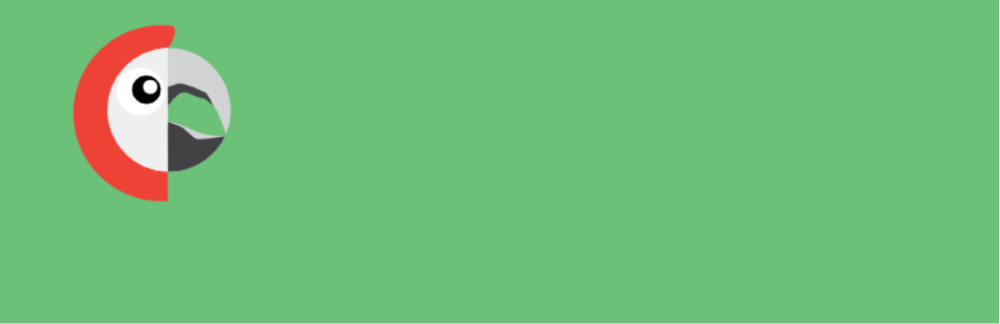
Ada beberapa plugin populer untuk membuat situs web multibahasa. Polylang adalah plugin multibahasa gratis paling populer di repositori WordPress. Terjemahkan halaman, posting, jenis posting khusus, kategori, tag, menu, media, taksonomi khusus, posting tempel, umpan RSS, dan widget. Ini mendukung RTL dan Anda dapat menggunakan bahasa sebanyak yang Anda inginkan.
Buat konten Anda seperti biasa lalu tambahkan bahasanya. Ini secara otomatis membuat salinan meta dan mengikat konten bersama-sama. Ini termasuk pengalih bahasa yang dapat disesuaikan yang dapat digunakan di menu navigasi dan sebagai widget di bilah sisi. Pengguna dapat memilih bahasa yang ingin mereka lihat.
Versi Pro menambahkan lebih banyak fitur dan ada banyak tambahan yang tersedia. Terjemahan dapat ditangani oleh layanan terjemahan profesional atau otomatis dengan addon yang disebut Terjemahan Lingotek. Lingotek adalah sistem manajemen terjemahan lengkap yang menyediakan layanan untuk terjemahan manusia dan mesin.
Mari kita lihat versi gratisnya.
Bahasa
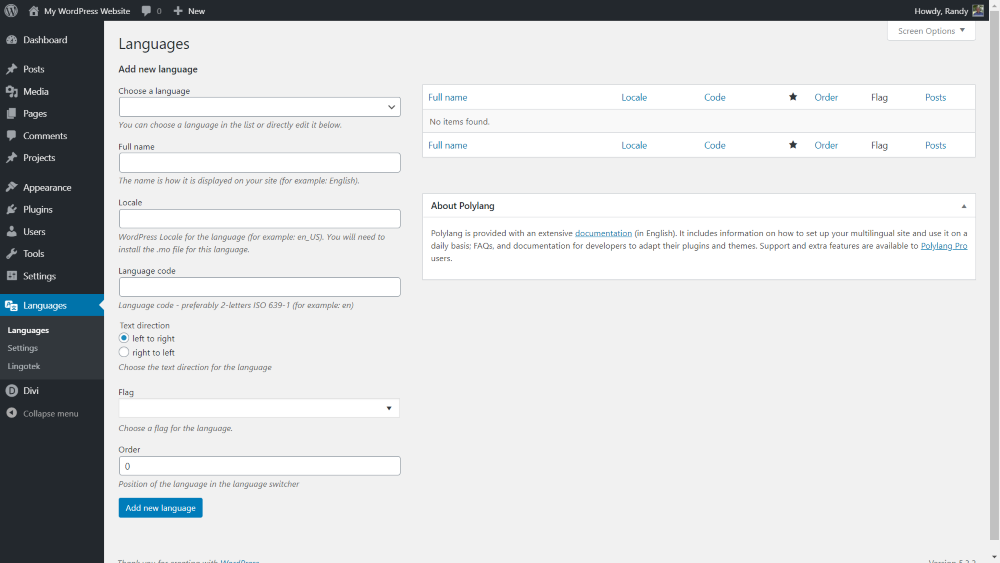
Setelah Anda menginstal dan mengaktifkan plugin, menu dasbor baru akan muncul bernama Languages . Buka Bahasa > Bahasa untuk menambahkan bahasa baru untuk menerjemahkan konten Anda. Di sinilah Anda akan menentukan bahasa default dan semua bahasa yang dapat dipilih pengunjung Anda dari pengalih terjemahan.
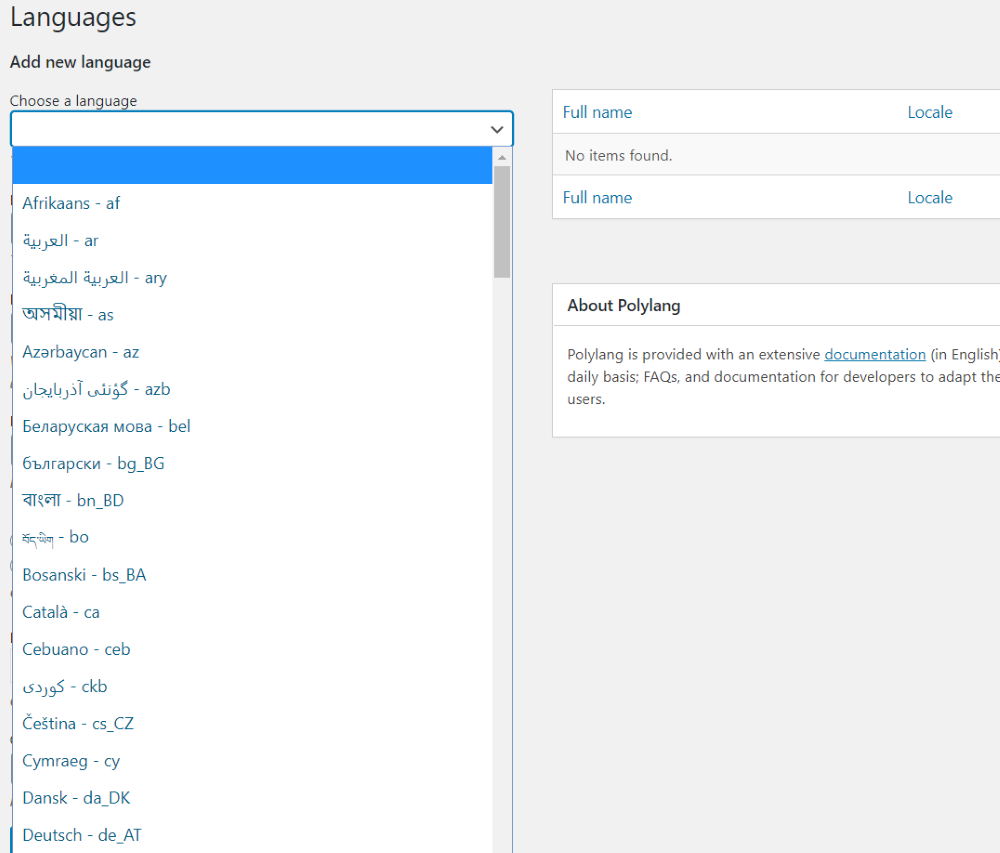
Untuk menambahkan bahasa baru, pilih bahasa dari kotak tarik-turun . Yang pertama akan menjadi bahasa default Anda.
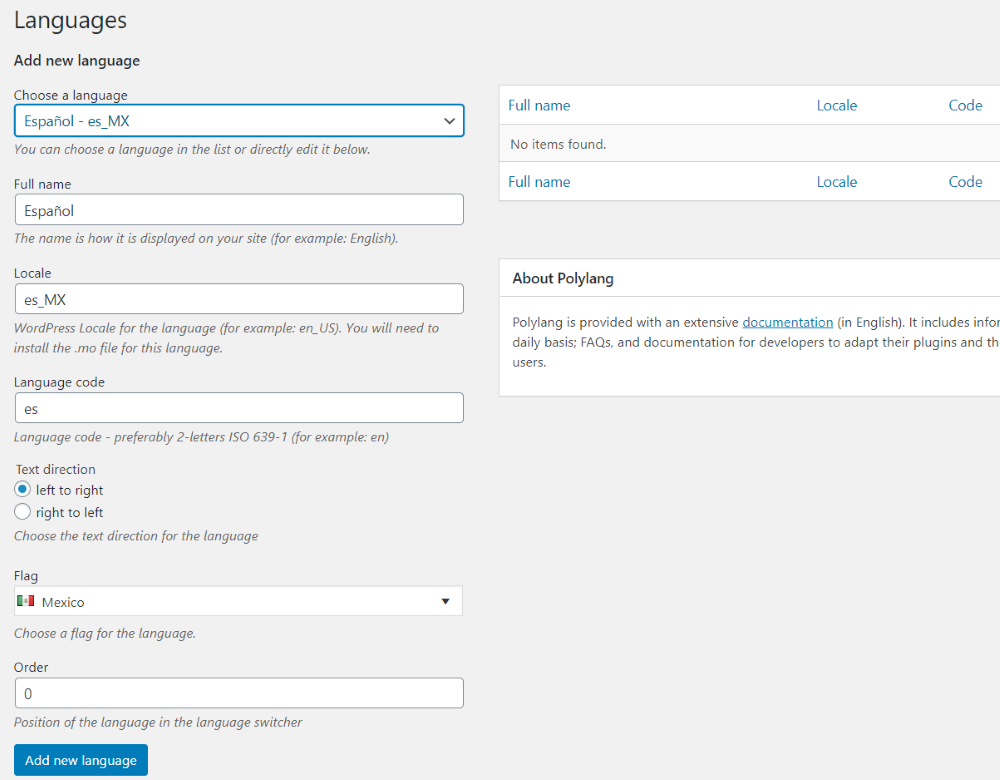
Ini akan secara otomatis mengisi sisa bidang untuk Anda. Klik Tambahkan bahasa baru .
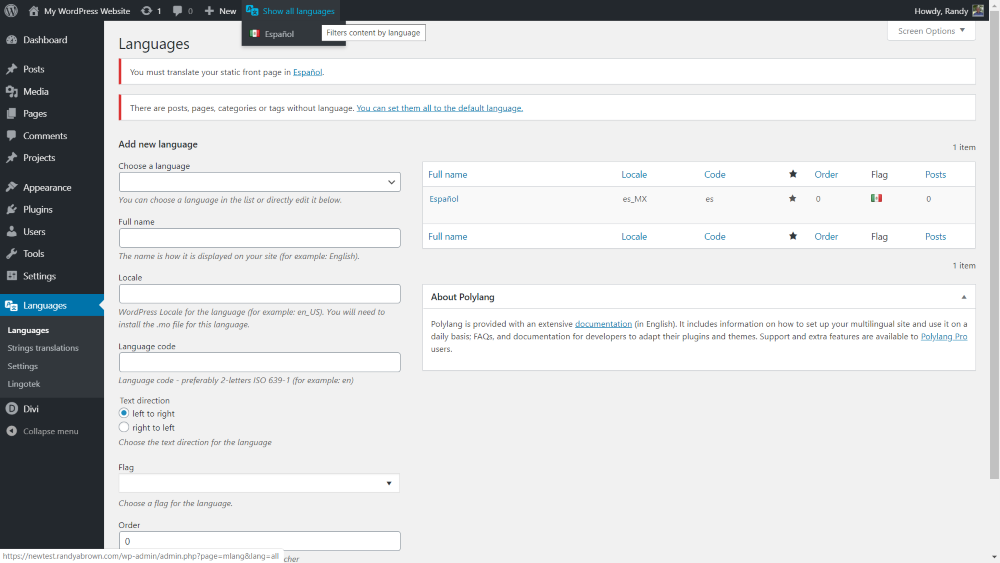
Ini akan menambahkan bahasa ke daftar dan memberi Anda beberapa pemberitahuan dengan tautan untuk membuat terjemahan untuk bahasa baru Anda. Ini juga akan menambahkan bahasa ke bilah menu dan opsi baru ke menu dasbor yang disebut Terjemahan string .
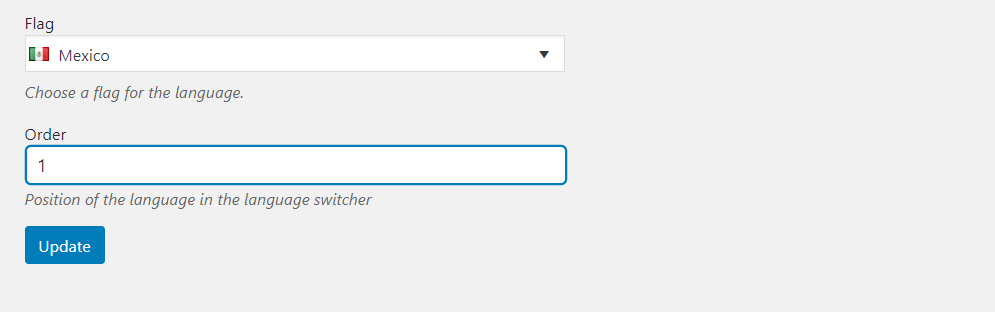
Ubah urutan tampilan terjemahan Anda di pengalih di bidang Urutan di bagian bawah halaman.
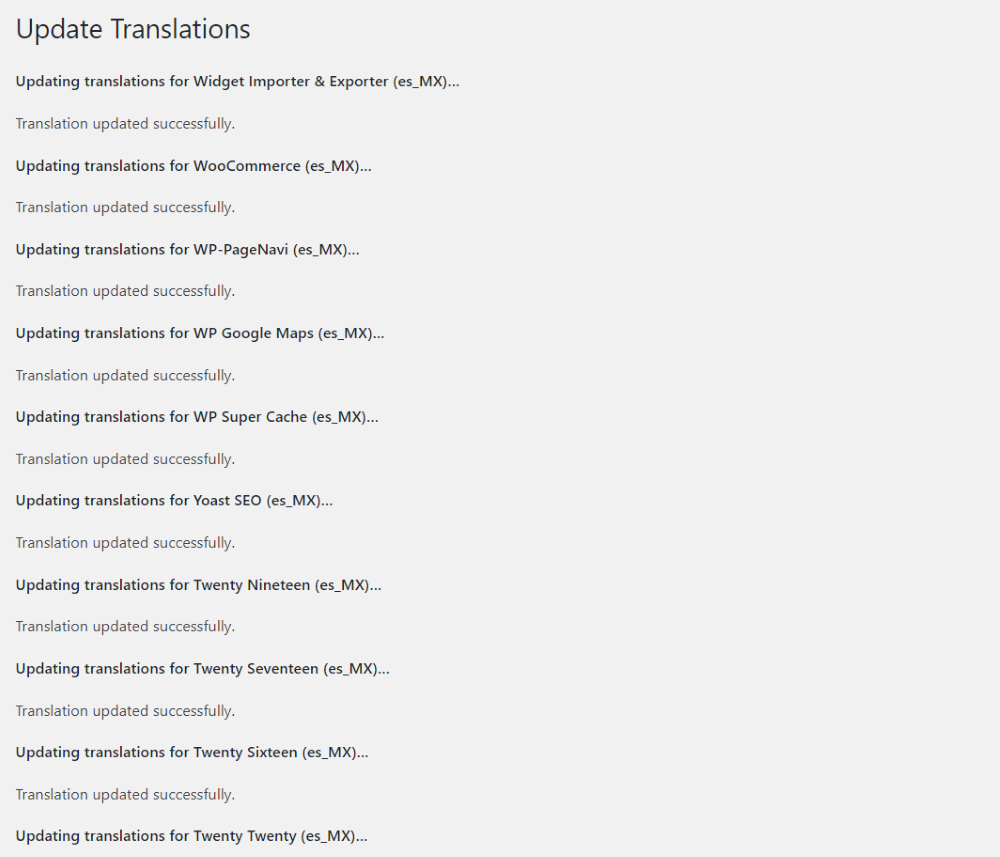
Ini akan menunjukkan bahwa Anda memiliki pembaruan terjemahan . Mengklik untuk memperbarui menerjemahkan semua elemen WordPress standar.
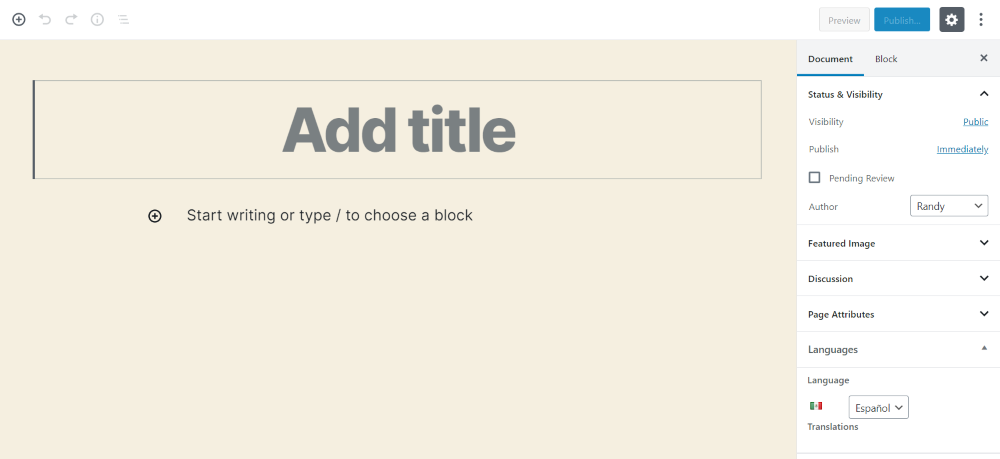
Mengeklik pemberitahuan bahwa Anda harus menerjemahkan halaman beranda statis dalam terjemahan baru Anda akan membuka editor halaman dengan terjemahan Anda dipilih di bawah Bahasa di menu dokumen.
Terjemahan String
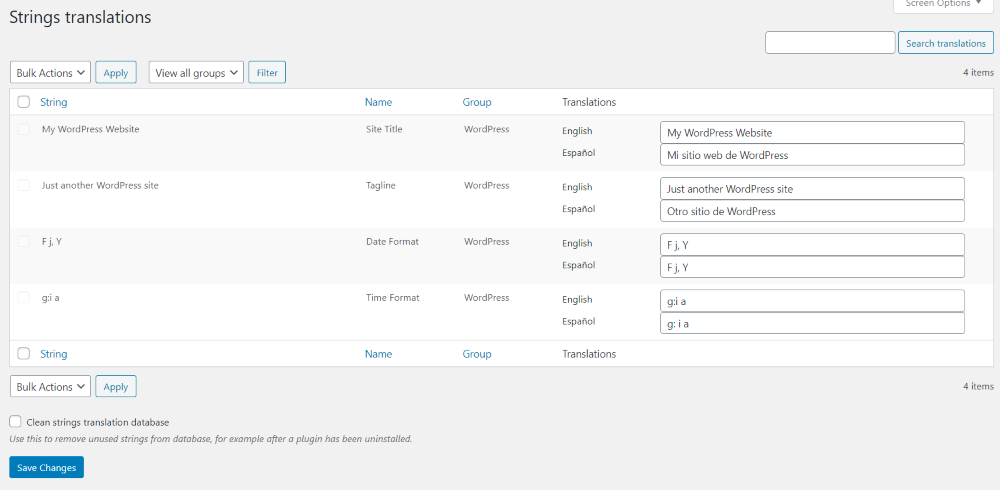
Setelah Anda menambahkan terjemahan, buka Bahasa > Terjemahan String di menu dasbor untuk menerjemahkan judul situs, tagline, format tanggal, dan format tema . Saya telah menambahkan bahasa Inggris dan Espanol. Teks di semua bidang akan menggunakan bahasa default Anda. Pilih bidang dan tambahkan terjemahan Anda secara manual. Untuk contoh saya, saya menggunakan terjemahan dari Google Translate (jadi mungkin tidak sempurna). Simpan perubahan Anda.
Pengaturan
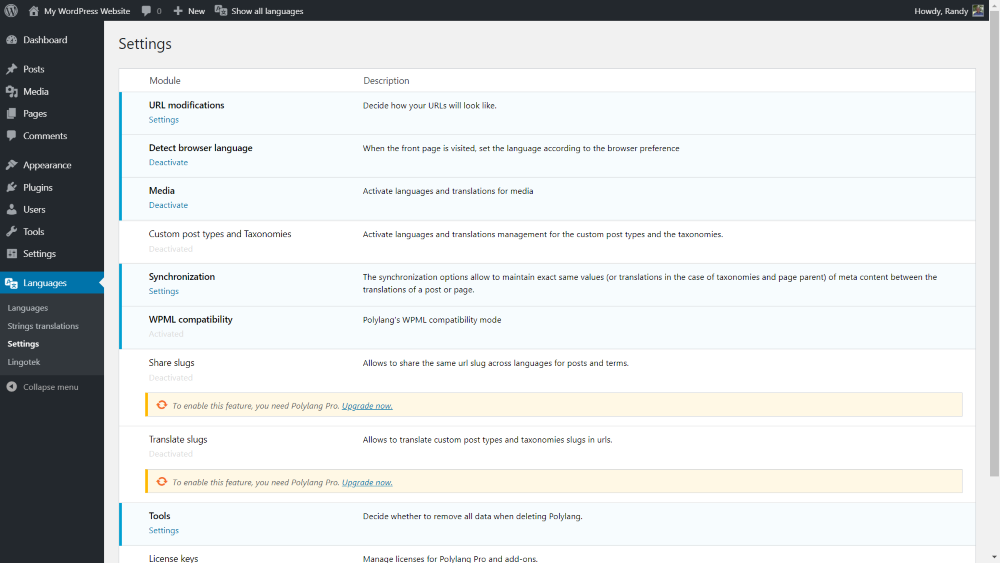
Menu Pengaturan memungkinkan Anda melakukan penyesuaian dan mengaktifkan atau menonaktifkan fitur tertentu.
Modifikasi URL
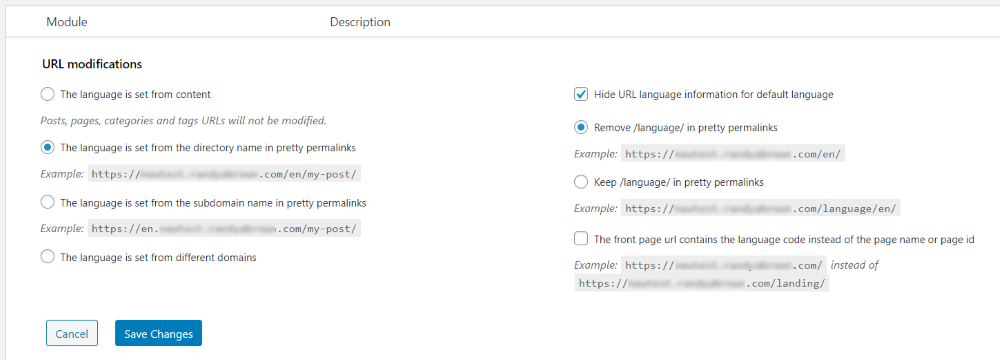
Pilih dari daftar bagaimana Anda ingin URL terlihat dan dari mana terjemahannya . Itu dapat mengatur bahasa dari konten dan mendapatkan bahasa dari nama direktori atau subdomain di permalink cantik. Anda dapat memilih untuk menyembunyikan informasi bahasa URL untuk bahasa default dan menghapus atau menyimpan bahasa di permalink cantik. Anda juga dapat mengatur URL halaman depan untuk berisi kode bahasa daripada nama atau id.
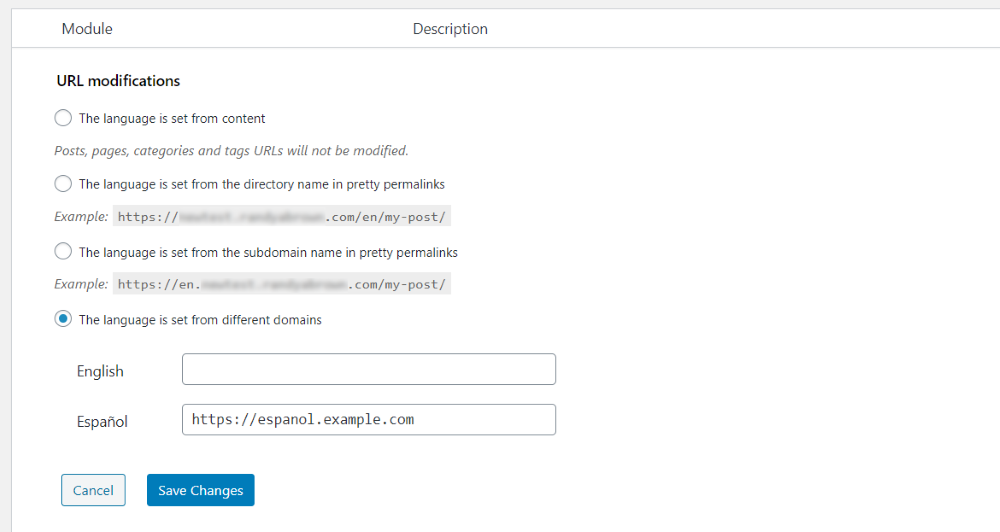
Jika Anda memilih bahasa yang akan disetel dari domain yang berbeda, itu akan membuka bidang tempat Anda dapat memasukkan domain untuk setiap bahasa .
Sinkronisasi

Sinkronisasi memungkinkan Anda untuk mempertahankan nilai meta antara terjemahan halaman atau posting.
Peralatan


Alat memungkinkan Anda untuk menghapus data Polylang saat Anda menghapus plugin.
Menerjemahkan situs WordPress Anda
Anda dapat menerjemahkan posting, halaman, menu, dll. Berikut adalah cara menerjemahkan setiap elemen WordPress ke bahasa lain. Kami akan melihat posting, kategori, dan menu. Taksonomi lain bekerja dengan cara yang sama.
Menerjemahkan Postingan dan Halaman
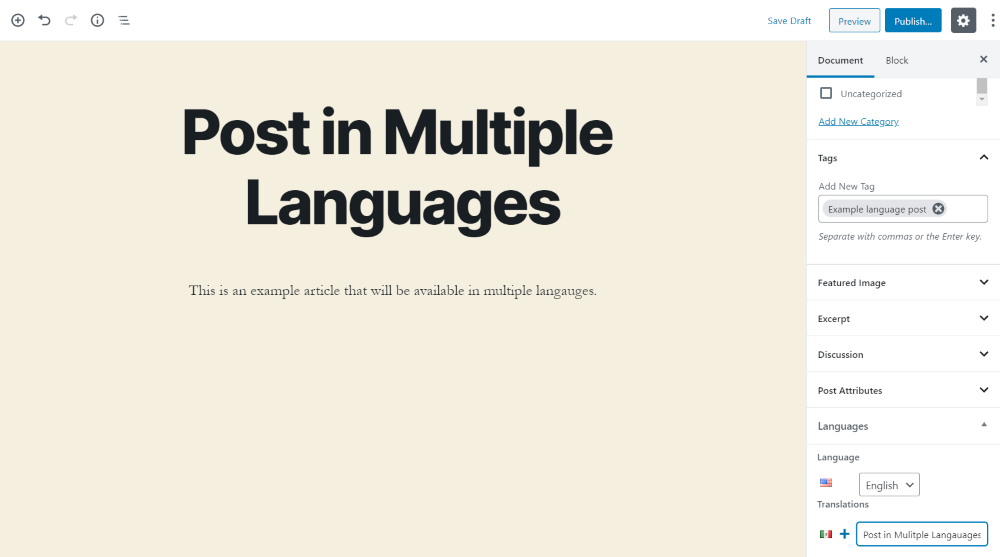
Di bagian bawah menu Dokumen, Anda akan menemukan bagian yang disebut Bahasa . Bahasa default Anda dipilih secara otomatis dan bahasa lain akan muncul di kolom di bawahnya. Ini memungkinkan Anda untuk memilih bahasa sebagai default dan memilih setiap bahasa yang ingin Anda terjemahkan. Setelah Anda siap untuk menerjemahkan posting Anda, klik tombol + setelah bendera.
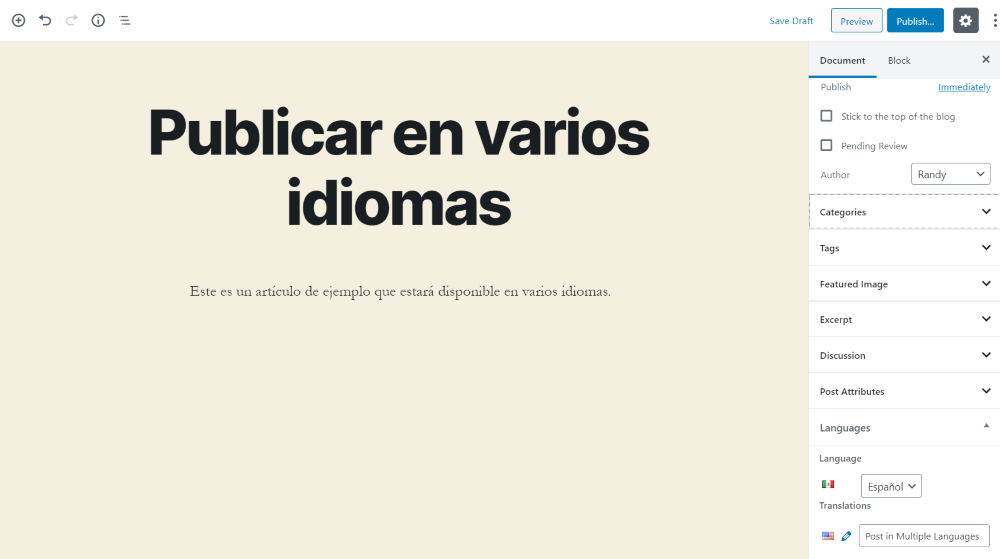
Ini akan membuka editor tempat Anda dapat menambahkan konten untuk bahasa yang dipilih . Lakukan proses ini untuk setiap bahasa.
Menerjemahkan Kategori
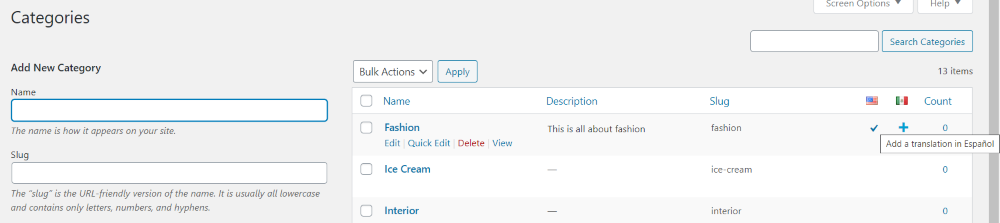
Untuk menerjemahkan kategori, buka Pos > Kategori dan pilih untuk membuat kategori baru . Daftar kategori sekarang menunjukkan bendera setiap bahasa dan menunjukkan bahasa yang digunakan setiap kategori. Jika dalam bahasa itu akan ada tanda centang di bawah bendera itu. Jika memiliki simbol plus, Anda dapat mengkliknya untuk membuat kategori dalam bahasa tersebut.
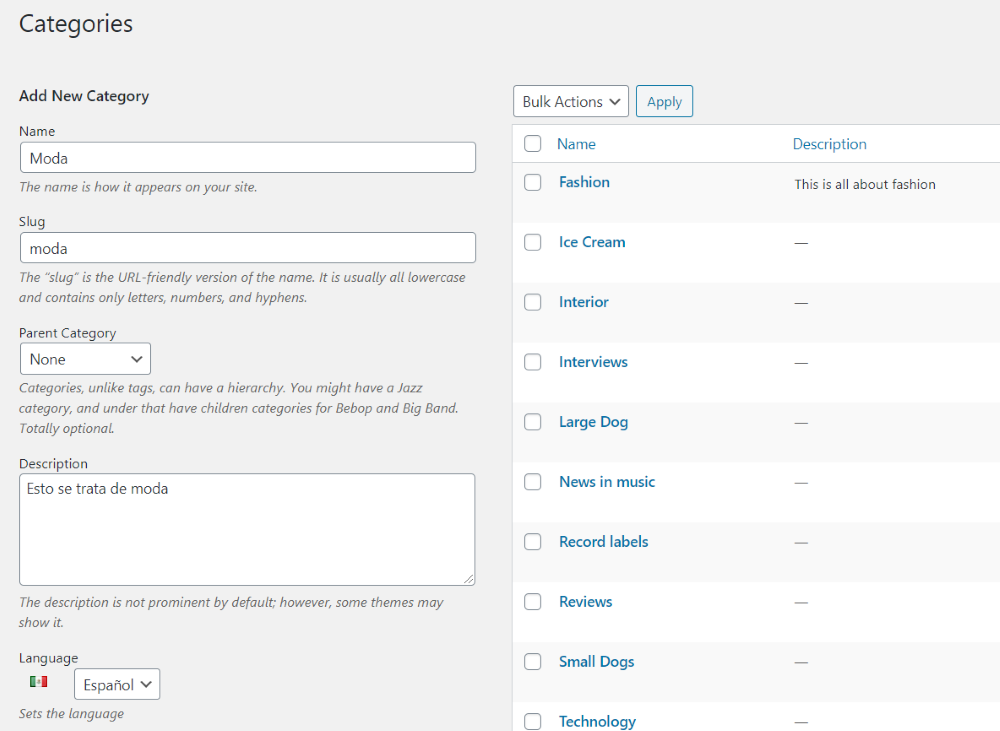
Ini membuka kategori baru di mana Anda dapat membuat kategori dalam bahasa yang Anda inginkan.
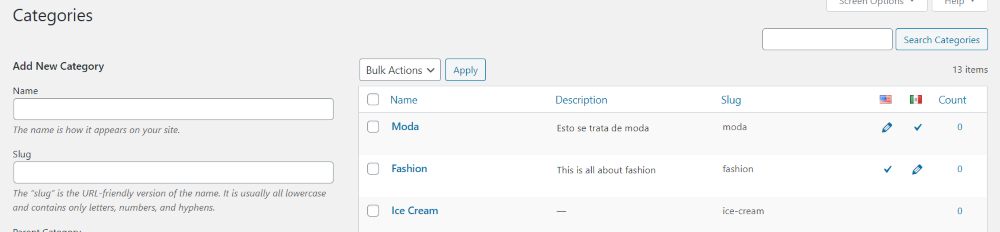
Kategori kemudian akan muncul dalam daftar dengan tanda centang di bawah bendera dan opsi edit.
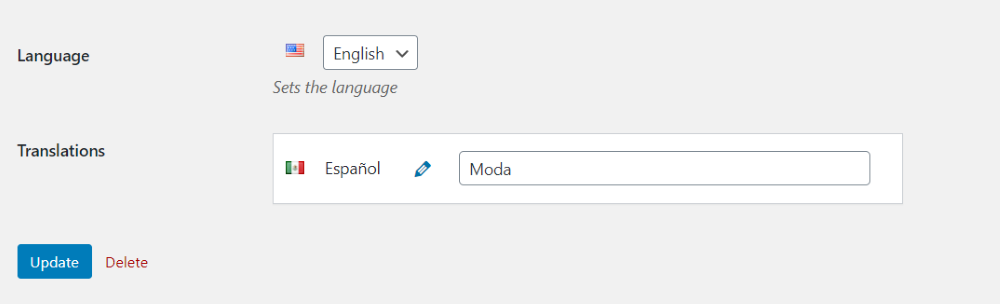
Mengklik opsi edit akan membuka editor dan menunjukkan kategori mana yang terkait dengannya dalam bahasa lain.
Menerjemahkan Widget
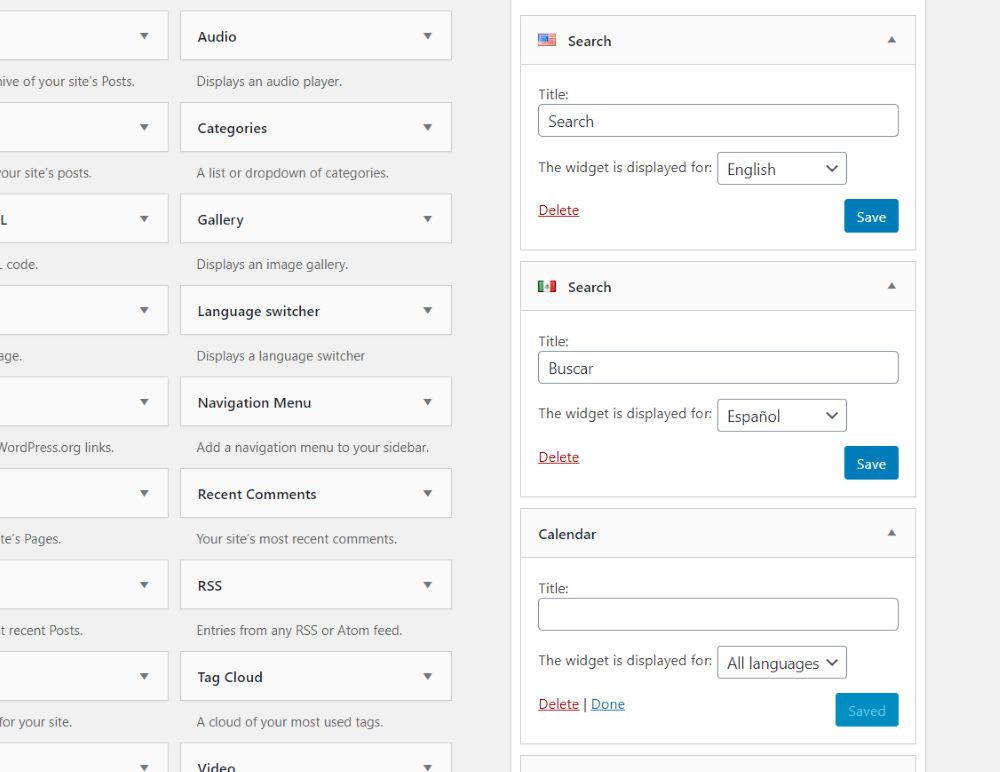
Setiap widget memiliki kotak tarik-turun yang memungkinkan Anda memilih bahasa yang akan ditampilkan . Anda dapat menampilkan widget untuk semua bahasa atau hanya satu bahasa. Ini memungkinkan Anda membuat beberapa versi widget. Dalam contoh di atas, saya telah membuat dua widget pencarian dan saya hanya menampilkannya untuk bahasa khusus mereka. Widget kalender akan ditampilkan untuk semua bahasa.
Membuat Menu
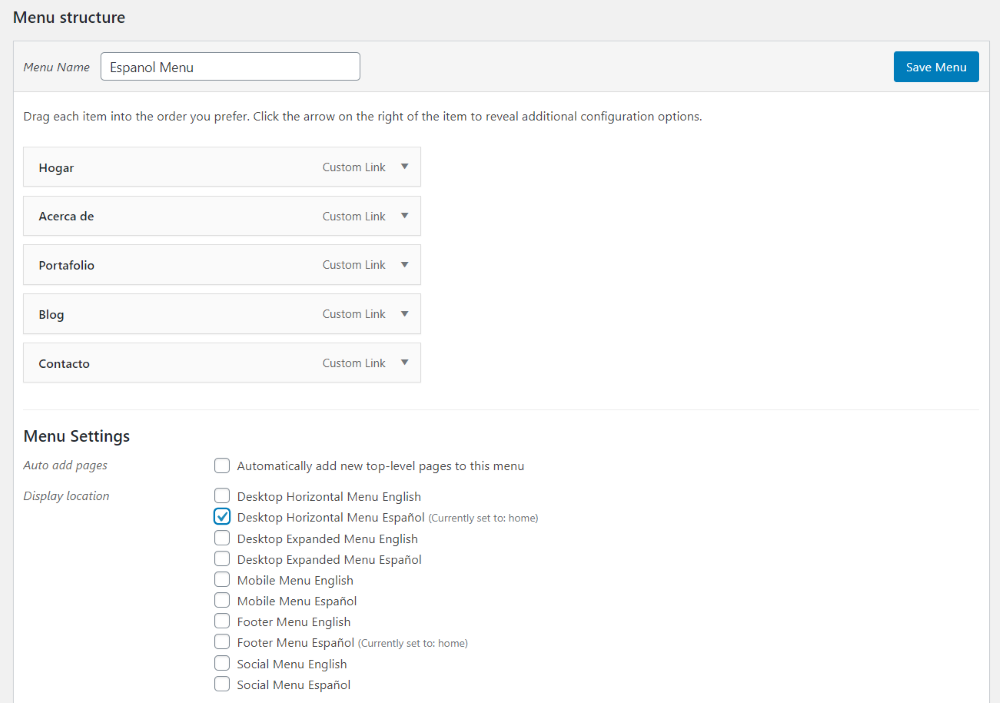
Anda harus membuat menu baru untuk setiap bahasa . Buat menu baru dan beri nama dengan nama bahasa. Tambahkan halaman, kategori, tautan, dll. Ganti nama sesuai dengan bahasanya. Tetapkan menu ke lokasi dan bahasa dan simpan.
Tambahkan Pengalih Bahasa ke menu

Di layar Menu, pilih Opsi Layar dan centang kotak berlabel Pengalih bahasa . Ini biasanya diaktifkan secara default.
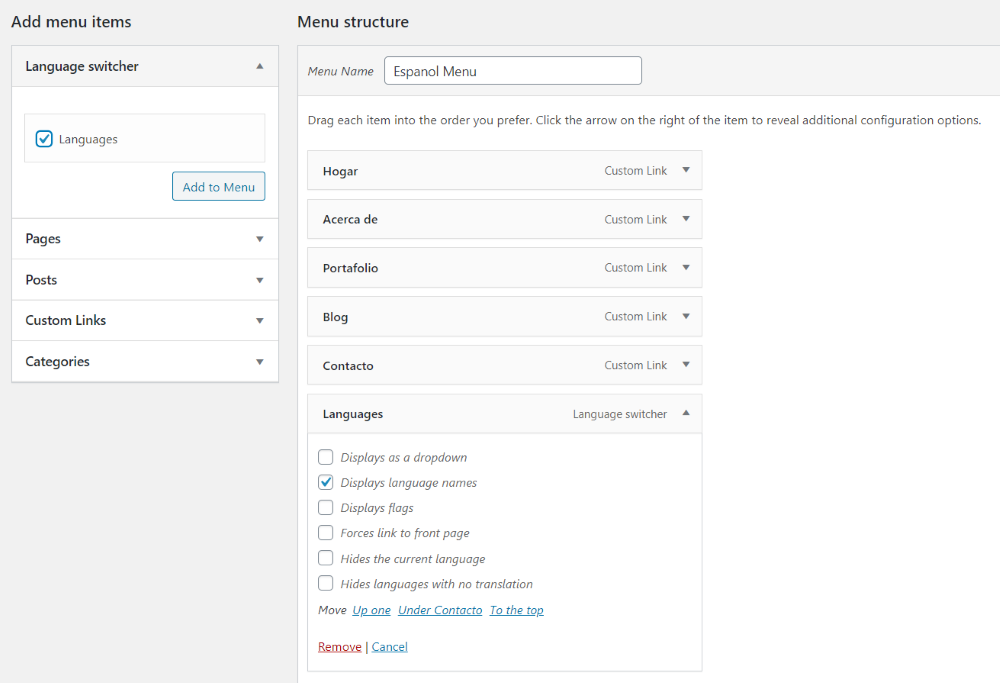
Kotak baru sekarang tersedia dengan opsi yang disebut Bahasa . Tambahkan ini ke menu Anda dan simpan. Bahasa hanya akan tersedia jika setidaknya ada satu postingan dengan bahasa tersebut.
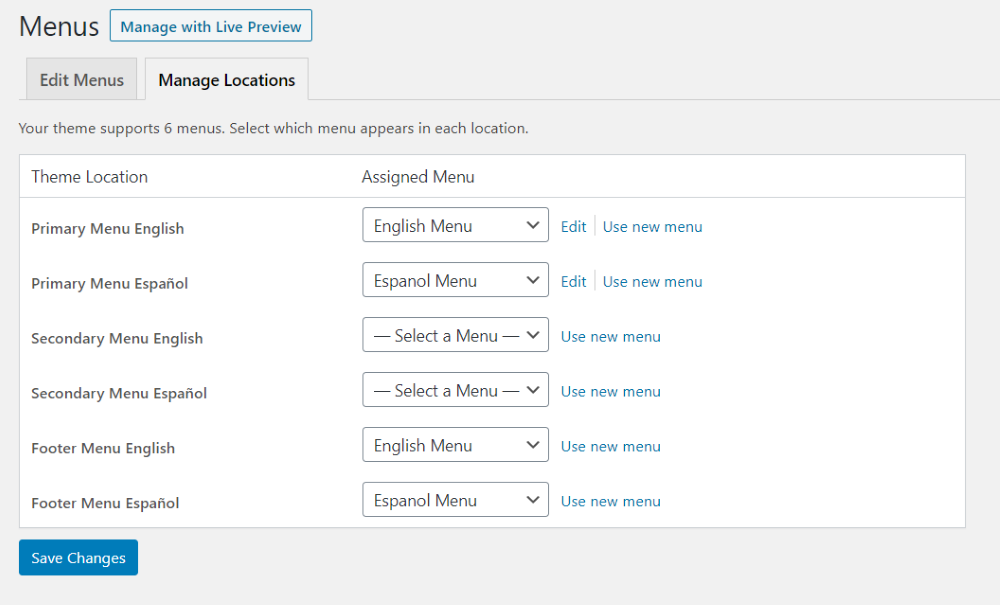
Setelah Anda membuat semua menu, Anda dapat mengelolanya seperti biasa. Ini menambahkan setiap terjemahan Anda ke daftar lokasi tema.
Widget Pengalih Bahasa
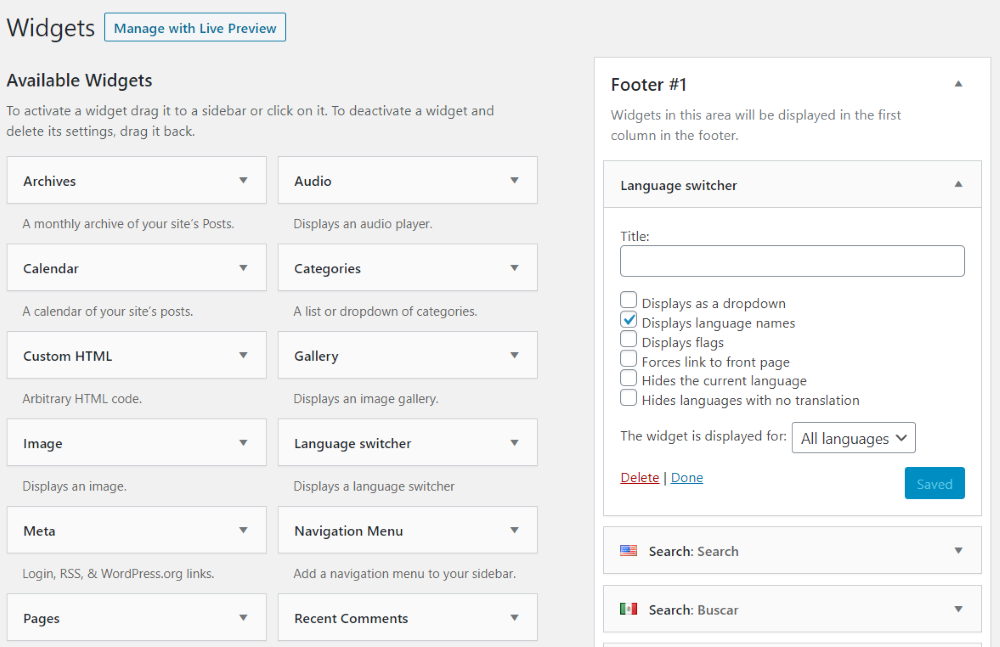
Anda juga dapat menampilkan pengalih bahasa di bilah sisi menggunakan widget yang disertakan. Pilih cara mereka menampilkan, menampilkan nama, bendera, memaksa tautan ke halaman depan, menyembunyikan bahasa saat ini, dan menyembunyikan bahasa tanpa terjemahan.
Hasil Polylang
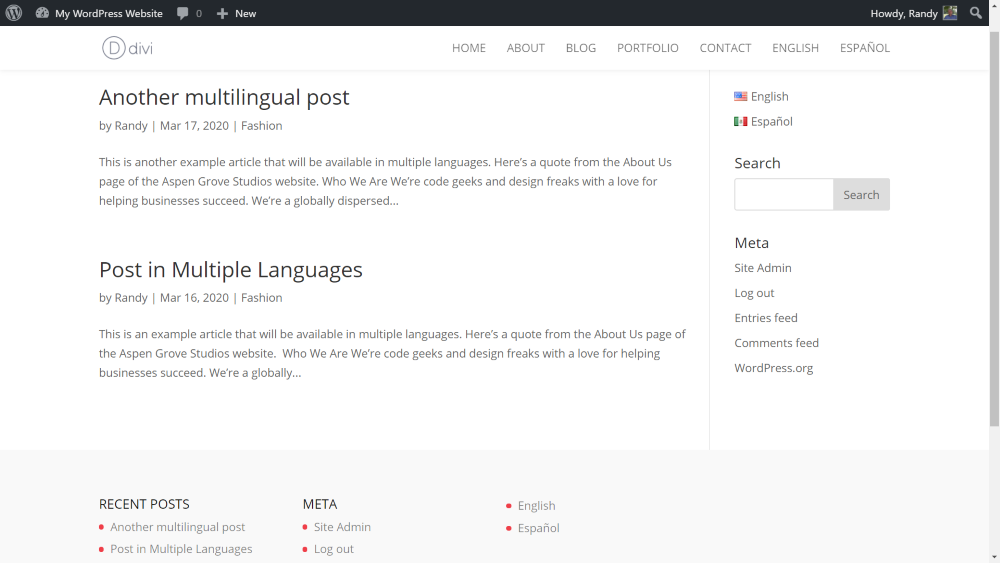
Berikut daftar posting blog dalam bahasa Inggris . Semua konten dalam bahasa Inggris dan menambahkan opsi di menu dan bilah sisi untuk memilih Espanol. Saya juga telah menambahkan widget pengalih bahasa ke footer.
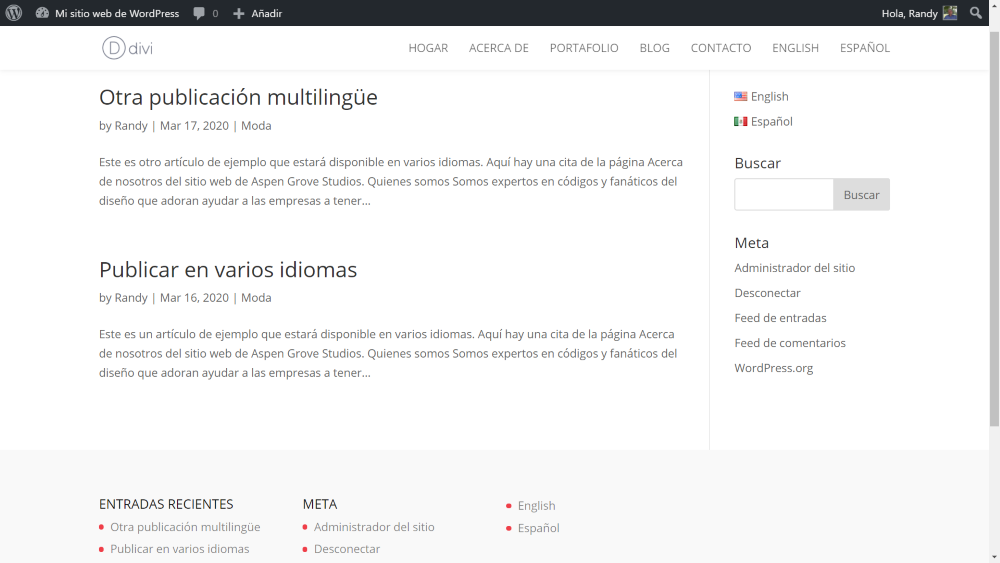
Berikut daftar posting yang sama di Espanol . Posting, menu, bilah atas admin, pencarian, dan kategori diterjemahkan.

Anda juga dapat membuat halaman atau posting yang berbeda berdasarkan bahasa . Inilah halaman Tentang Kami dalam bahasa Inggris dari Home Organizer a Divi Layout Pack.
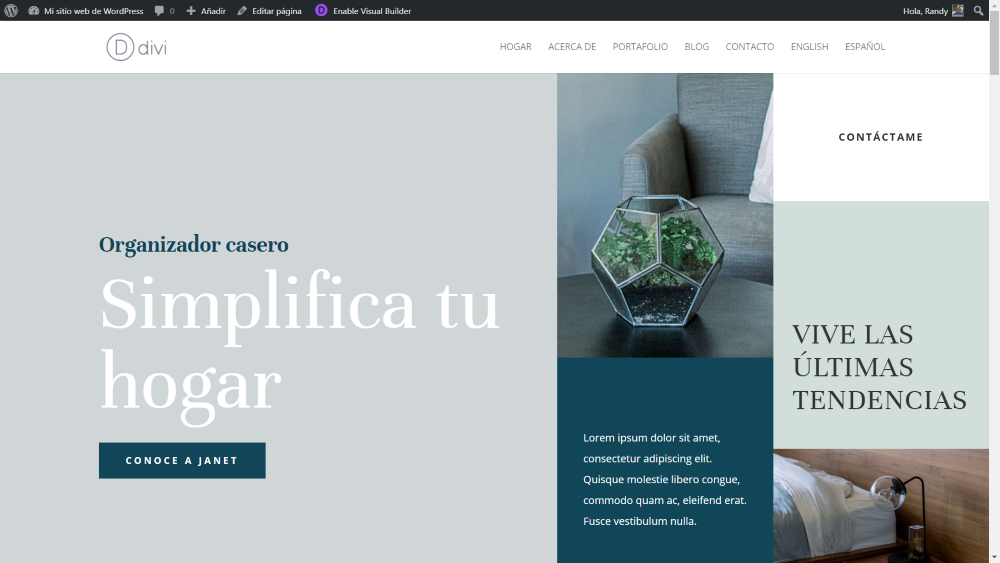
Versi bahasa Espanol saya dari halaman Tentang Kami memiliki tata letak yang berbeda. Tentu saja, itu juga bisa memiliki warna, gambar, konten, dan layanan yang berbeda agar sesuai dengan lokasinya.
Mengakhiri Pikiran
Itulah tampilan kami tentang cara membuat situs web WordPress multi-bahasa. Polylang membuatnya mudah dan hemat biaya. Ini adalah plugin yang sangat baik untuk membuat posting dalam berbagai bahasa dan memungkinkan pengguna untuk memilih bahasa pilihan mereka. Versi gratisnya mencakup banyak fitur dan jika Anda ingin menambahkan lebih banyak fitur, Anda dapat menggunakan pengaya khusus yang Anda inginkan. Jika Anda tertarik untuk membuat situs web WordPress multibahasa, Polylang layak untuk dilihat.
Kami ingin mendengar dari Anda. Sudahkah Anda membuat situs web WordPress multi-bahasa? Beri tahu kami tentang pengalaman Anda di komentar di bawah.
